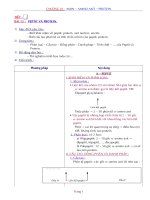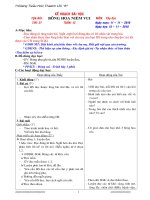bài giảng autocad 2007 bài 13
Bạn đang xem bản rút gọn của tài liệu. Xem và tải ngay bản đầy đủ của tài liệu tại đây (139.75 KB, 18 trang )
AutoCAD 3D - Bài 14
CÁC LỆNH HIỆU CHỈNH VÀ
BIẾN ĐỔI 3D
Bài 14- HIỆU CHỈNH VÀ BIẾN ĐỔI 3D
Các lệnh hiệu chỉnh các đối tượng 2D sau đây không
sử dụng được cho solid: Trim, Extend, Break, Offset,
Pedit.
•Một số lệnh hiệu chỉnh, dựng hình 2D có thể sử dụng
chung cho solid là: Move, Copy, Scale, Rotate, Mirror,
Array.
Các lệnh này nằm trên thanh công cụ Modify.
•14.1: LỆNH CHAMFER – VÁT MÉP CẠNH SOLID.
Bài 14- HIỆU CHỈNH VÀ BIẾN ĐỔI 3D
•Selec first line or
[ Undo/Poliline/Distance/Angle/Trim/Method/Multiple]:
•
<Chọn cạnh cần cát mép>.
•Base surface selection…
•Enter surface selection option[Next/OK/(current)]<OK>
•
(Chọn 1 cạnh để định mặt chuẩn, mặt này hiện
lên đường khuất. Nếu đồng ý mặt hiện nét khuất làm
mặt chuẩn thì Enter, nếu không thì nhâp N để chọn
lại).
•Specify Base surface chamfer distance<>:
Bài 14- HIỆU CHỈNH VÀ BIẾN ĐỔI 3D
•Specify other surface chamfer distance<>:
•Selec an edge or [Loop]: (chọn cạnh cần vát mép trên mặt
chuẩn).
Mặt
chuẩn 1
Cạnh cần
vát
Mặt
bên 2
Trước Chamfer
Sau Chamfer với khoảng cách:
1=40; 2 =10
Bài 14- HIỆU CHỈNH VÀ BIẾN ĐỔI 3D
•Selec an edge or [Loop]: (Tiếp tục chọn cạnh cần
vát
mép trên mặt chuẩn hoặc Enter).
∀≅ CÁC LỰA CHỌN:
• Selec an edge: (Chọn cạnh vần vát trên mặt
chuẩn).
• Loop: Cho phép vát mép tất cả các cạnh trên mặt
chuẩn. Khi nhập L có dòng nhắc:
•
Selec an edge loop or [Edge]: (chọn 1 cạnh
trên mặt chuẩn).
•
Bài 14- HIỆU CHỈNH VÀ BIẾN ĐỔI 3D
•14.2: LỆNH FILLET – VÊ TRÒN CẠNH SOLID.
•
Cạnh cần Fillet
Trước Fillet
Sau Fillet với R
= 40
Bài 14- HIỆU CHỈNH VÀ BIẾN ĐỔI 3D
•
Select first object or
[Undo/Polyline/Radius/Trim/Miltiple]: (Chọn 1
cạnh
solid).
•Enter fillet radius : <Nhập bán kính fillet>.
•Selec an edge or [ Chain/ Radius] : (Chọn giao tuyến để
fillet).
•Selec an edge or [ Chain/ Radius] : (Chọn tiếp, xong thì
).
Có thể lựa chọn tất cả các cạnh trong cùng một
Fillet.
Bài 14- HIỆU CHỈNH VÀ BIẾN ĐỔI 3D
Các lựa chọn:
• + Chain: Cho phép Fillet một loạt cạnh liên tiếp, các cạnh
chọn để Fillet tạo thành một chuỗi (Chain).
• + Edge : Cho phép lựa chọn các cạnh cần Fillet (có cùng
bán kính Fillet).
•
Bài 14- HIỆU CHỈNH VÀ BIẾN ĐỔI 3D
•14.3: LỆNH SOLIDEDIT – HIỆU CHỈNH SOLID.
Lệnh này có thể hiệu chỉnh mặt (Face), cạnh (Edge)
và body của solid bằng cách quét thẳng (Etrude), di
chuyển (Move), quay (Rotate), tạo mặt song song (Offset),
sao chép (Coppy), thay đổi màu (Color), tách (Separate),
tạo vỏ (Shell)…
Khi thực hiện lệnh, có thể chọn đối tượng của Solid
bằng cách sử dụng một trong các phương pháp sau:
Bài 14- HIỆU CHỈNH VÀ BIẾN ĐỔI 3D
•Chọn một điểm thuộc mặt của solid để chọn
mặt đó
(Boundary).
•Đa giác cắt (Crossing polygon)
•Cửa sổ cắt (Crossing window)
•Cạnh cắt (Fence)
•Chọn riêng lẻ từng mặt, từng cạnh.
Các lựa chọn này nằm trên thanh công cụ Solid
Editing.
Bài 14- HIỆU CHỈNH VÀ BIẾN ĐỔI 3D
•Comman: Solidedit
•Solid editing automatic checking: SOLIDCHECK=1
•Enter a solid editing option [Face/Edge/Body/Undo/Exit]
<Exit>:
•
( Chọn một trong các lựa chọn sau và ):
• Face – Hiệu chỉnh mặt solid
•Edge – Hiệu chỉnh cạnh solid
• Body – Hiệu chỉnh body solid
•Undo – Huỷ lựa chọn vừa thực hiện
•Exit – Thoát ra khỏi lệnh.
Bài 14- HIỆU CHỈNH VÀ BIẾN ĐỔI 3D
•
•
•
•
Hiệu chỉnh mặt solid <Nhập F>. Xuất hiện dòng nhắc:
Enter a face editing
option[Etrude/Move/Rotate/Offset/Tape/Delete/Coppy/
Color/Undo/Exit] <Exit>: <Nhập lựa chọn, >.
CÁC LỰA CHỌN:
a) Extrude – Quét mặt phẳng đã chọn với chiều cao
theo phương pháp tuyến của mặt đó hoặc theo một
đường dẫn. Có Extrude nhiều mặt một lúc. Thực hiện
như lệnh Extrude đã biết.
Bài 14- HIỆU CHỈNH VÀ BIẾN ĐỔI 3D
•
•
•
•
Khi nhập E có dòng nhắc:
Select faces or[ Undo/Remove]: (Chọn một hoặc
nhiều mặt, chọn xong ). Còn nếu chọn:
+ U (Undo)- Huỷ mặt vừa chọn bằng dòng
nhắc
trước đó.
+ R (Remove)- Huỷ bỏ các mặt đã chọn từ
nhóm
đối tượng. Khi chọn U có dòng nhắc
phụ:
Remove
faces or[Undo/Add/ALL]:
(Chọn 1
hoặc nhiều mặt [Hoặc nhập lựa
chọn] ).
Bài 14- HIỆU CHỈNH VÀ BIẾN ĐỔI 3D
Mặt 1 Solid
được chọn để
Extrude
1
Trước Extrude
Sau Extrude với height 200
và angle 600.
Ta cú thể chọn nhiều mặt cựng một lỳc.
b) Move – Dời mặt đã chọn đến vị trí mới. Ta có thể chọn
nhiều mặt cùng một lúc.
Mặt của solid cần Move
Base 1
Trước Move
Second 2
Sau Move
Bài 14- HIỆU CHỈNH VÀ BIẾN ĐỔI 3D
c) Taper – Vuốt các mặt theo góc chỉ định. Quay góc vuốt
được xác định bởi việc chọn Base point và Second point
dọc theo véc tơ đã chọn. Khi nhập T thì có dòng nhắc:
Select faces or [ Undo/Remove]:
(Chọn điểm 1). Specify another point along theo axis of
tapering: (Chỉ định điểm 2). Specify the taper angle:
<Nhập giá trị góc vuốt >. (Góc dương sẽ vuốt vào
trong, âm sẽ vuốt ra ngoài và bằng 0 sẽ vuốt vuông góc
với mặt đã chọn).
Bài 14- HIỆU CHỈNH VÀ BIẾN ĐỔI 3D
Mặt Taper
Mặt Taper
Điểm 1
Trước Taper
Sau Taper với
Angle 100.
Bài 14- HIỆU CHỈNH VÀ BIẾN ĐỔI 3D
d) Offset – Tạo mặt mới song song với mặt sẵn có theo
khoảng cách chỉ định hoặc đi qua một điểm chỉ định.
Nhập giá trị dương sẽ làm tăng (giá trị âm làm giảm)
kích thước hoặc thể tích solid.
Chọn Mặt
trụ để
Offset
Solid ban
đầu
Offset với
dist = 20
Offset với
dist = -20